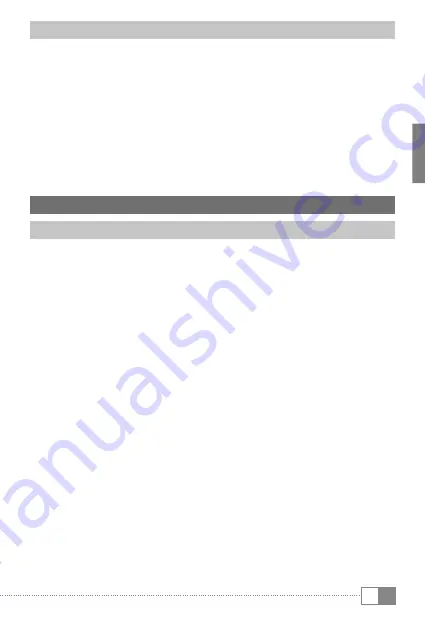
IT
45
15.2) Eliminazione di un email account
Per eliminare un email account, scegliete "
E
" dal menu delle applicazioni
e seguite le indicazioni qui sotto:
a) Toccate in alto a destra sui tre punti in verticale e poi su "
i
MPostazioni
".
b) Toccate ora nella colonna di sinistra del menu sull‘account che
volete eliminare.
c) Trascinate verso l’alto la colonna di destra del menu e toccate su
"
r
iMuovi
account
".
d) Confermate la scelta con "
oK
" e l’account verrà eliminato.
16) Installazione/disinstallazione delle applicazioni
16.1) Download e installazione delle applicazioni
Grazie all’accesso a Google Play™ SurfTab vi offre, la possibilità di integrare
le applicazioni preinstallate, i widget, i programmi e i libri con altri elementi.
Seguite le indicazioni di Google Play per installare nuove applicazioni.
Una volta installata un’applicazione, comparirà nel menu delle applicazioni.
Da qui potete accedere all’applicazione, ma potete anche inserirla nella
schermata iniziale (vedete il paragrafo 12.1)
i
Per poter scaricare i programmi, le applicazioni o i libri, dovete collegare
SurfTab a internet (vedete il paragrafo 13).
i
Alcune applicazioni sono a pagamento, quindi prima di scaricarle,
dovrete acquistarle. Google Play fornisce le indicazioni su come
effettuare il pagamento correttamente.






























